Ảnh hộ chiếu có kích thước cụ thể theo yêu cầu của các cơ quan có thẩm quyền trên toàn thế giới. Hãy tưởng tượng chụp một bức ảnh hoàn hảo không hoàn toàn phù hợp với tiêu chuẩn hộ chiếu, quá lớn hoặc quá nhỏ. Bài đăng này sẽ khám phá cách thay đổi kích thước ảnh hộ chiếu hoạt động mà không làm giảm chất lượng. Ngoài ra, chúng tôi sẽ giới thiệu các công cụ được thiết kế để nâng cao ảnh hộ chiếu của bạn, làm cho chúng sắc nét và rõ ràng để sử dụng chính thức. Khám phá các chi tiết bổ sung khi bạn tiến bộ trong việc đọc!
Phần 1. Kích thước ảnh hộ chiếu là gì
Ảnh hộ chiếu thường là một hình vuông nhỏ, có kích thước 2 inch x 2 inch (khoảng 51 mm x 51 mm). Kích thước này đáp ứng các quy định cho hộ chiếu ở hầu hết các nơi. Đó là một bức ảnh nhỏ nhưng phải thể hiện rõ toàn bộ khuôn mặt của bạn và có kích thước phù hợp để sử dụng chính thức.
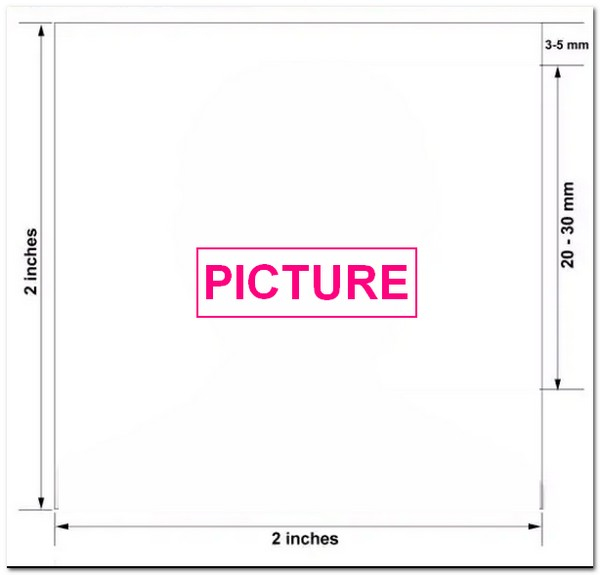
Phần 2. Thay đổi kích thước hình ảnh cho Hộ chiếu
GIMP là một nền tảng chỉnh sửa hình ảnh miễn phí và mạnh mẽ giúp bạn sửa đổi và nâng cao hình ảnh của mình. Ngoài ra, bạn có thể thay đổi màu sắc, xóa hình nền và thay đổi kích thước hình ảnh.
Nói về việc thay đổi kích thước hình ảnh, nó có thể giúp bạn thay đổi kích thước ảnh cho hộ chiếu của mình và có được kích thước hình ảnh phù hợp. Nó rất hữu ích vì ảnh hộ chiếu thường có các tiêu chuẩn cụ thể về kích thước và tỷ lệ. May mắn thay, bạn có thể làm cho ảnh của mình nhỏ hơn hoặc lớn hơn, cắt ảnh thành kích thước phù hợp và thay đổi kích thước bằng cách sử dụng ảnh đó.
Bước 1Đầu tiên và quan trọng nhất, hãy chạy nền tảng để bắt đầu nhiệm vụ.
Bước 2Chọn Tập tin và chọn ảnh từ máy tính của bạn.
Bước 3Thay đổi chiều rộng thành giá trị ưa thích của bạn, chẳng hạn như 600 pixel, để cắt xén dễ dàng hơn. Để làm điều đó, hãy nhấp vào Quy mô hình ảnh bên trong Hình ảnh bảng điều khiển. Sau đó, đặt 600 bên trong Chiều rộng tùy chọn và nhấp vào Tỉ lệ.
Bước 4Để thay đổi kích thước ảnh hộ chiếu, hãy chọn các khu vực bạn muốn. Sử dụng phím (/) và gõ chọn hình chữ nhật.
Kéo con trỏ để tạo một hình chữ nhật nhỏ. Sửa đổi kích thước và hình dạng của thanh công cụ. Nếu cần, hãy đặt tỷ lệ khung hình cụ thể. Di chuyển hình chữ nhật lên trên ảnh để vừa với kích thước ảnh hộ chiếu. Sau khi hoàn tất, hãy đi tới Hình ảnh, sau đó Trồng trọt ở menu trên cùng.
Bước 5Chọn Tập tin nút và sau đó Lưu thành. Chọn loại tệp cần thiết và nhấp vào Cứu kêt thuc.
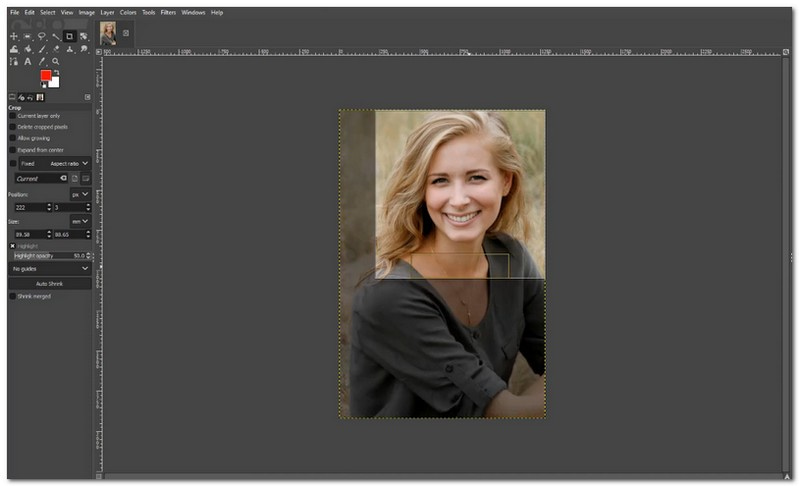
Phần 3. Bonus: Công cụ tuyệt vời để làm rõ hình ảnh cho hộ chiếu
Hình ảnh hộ chiếu rõ ràng là rất quan trọng đối với các tài liệu chính thức. May mắn thay, hiện có sẵn các công cụ tuyệt vời để đảm bảo hình ảnh của bạn đáp ứng các tiêu chuẩn về độ rõ nét cần thiết. Hãy theo dõi đến cuối để khám phá việc nâng cấp chất lượng ảnh của bạn dễ dàng như thế nào!
1. AVAide Image Upscaler
Yêu cầu ảnh hộ chiếu thường yêu cầu kích thước và độ phân giải cụ thể. Đôi khi, những bức ảnh chúng tôi có có thể quá nhỏ hoặc không đủ rõ ràng. sử dụng AVAide Image Upscaler cho ảnh hộ chiếu có thể hữu ích khi bạn cần phóng to một bức ảnh nhỏ mà không làm giảm chất lượng của nó. Nó giúp bạn bằng cách làm cho những bức ảnh này lớn hơn trong khi vẫn giữ chúng sắc nét và chi tiết.
Hơn nữa, AVAide Image Upscaler hỗ trợ chuyển đổi hàng loạt, nghĩa là bạn có thể sửa nhiều ảnh cùng lúc. Phần tốt nhất? Không có hình mờ lẻn vào hình ảnh cuối cùng của bạn. Ngoài ra, thông tin của bạn được an toàn và sẽ không bị truy cập hoặc sử dụng cho mục đích khác.
Bước 1Truy cập AVAide Image Upscaler bằng trình duyệt web của bạn.
Bước 2Khi vào giao diện chính, nhấn nút Chọn một bức ảnh nút để nhập ảnh hộ chiếu của bạn. Ngoài ra, bạn có thể Tải ảnh lên hàng loạt bằng cách nâng cấp gói của bạn để tận hưởng nhiều lợi ích hơn.
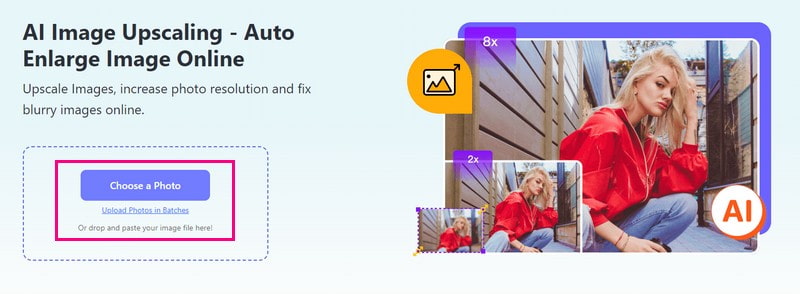
Bước 3AVAide Image Upscaler sẽ tự động xử lý ảnh hộ chiếu của bạn. Kéo Con trỏ phóng to xung quanh hình ảnh đầu ra để xem chi tiết. Nó sẽ hiển thị chi tiết của hình ảnh ở chế độ thu phóng.
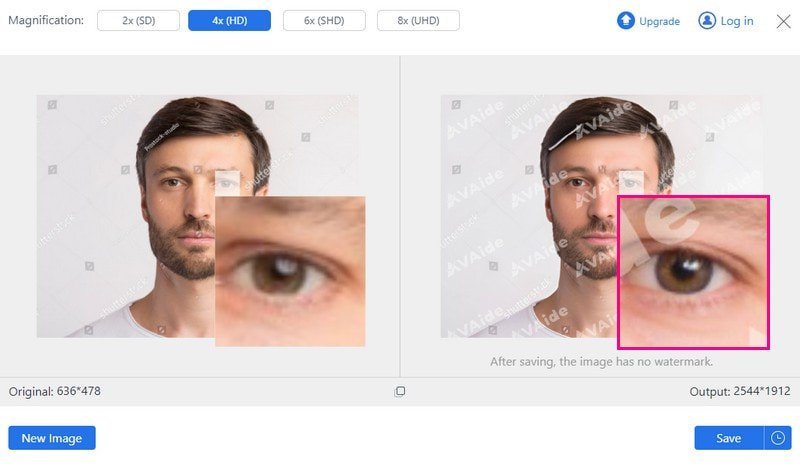
Bước 4Nếu bạn muốn phóng to hộ chiếu của mình mà không làm giảm chất lượng, hãy nhấp vào Phóng đại lựa chọn. Vui lòng chọn 2×, 4×, 6×, hoặc là 8×, theo ý thích của bạn.
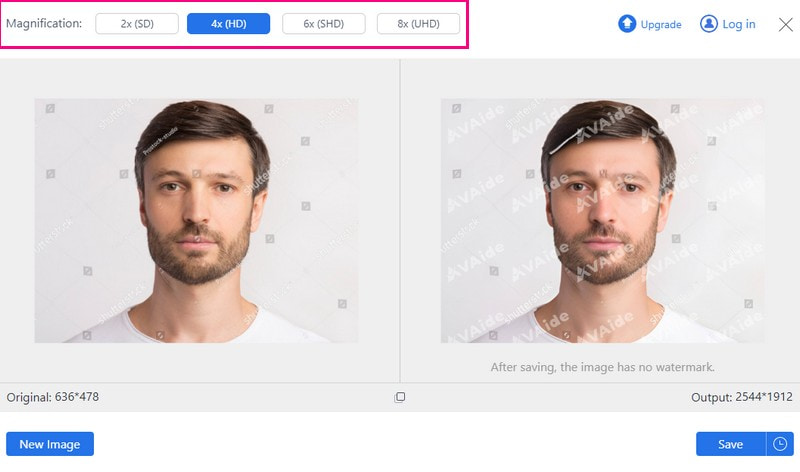
Bước 5Khi bạn đã nhận được kết quả mong muốn, hãy nhấn nút Cứu để tải xuống ảnh hộ chiếu nâng cao của bạn.
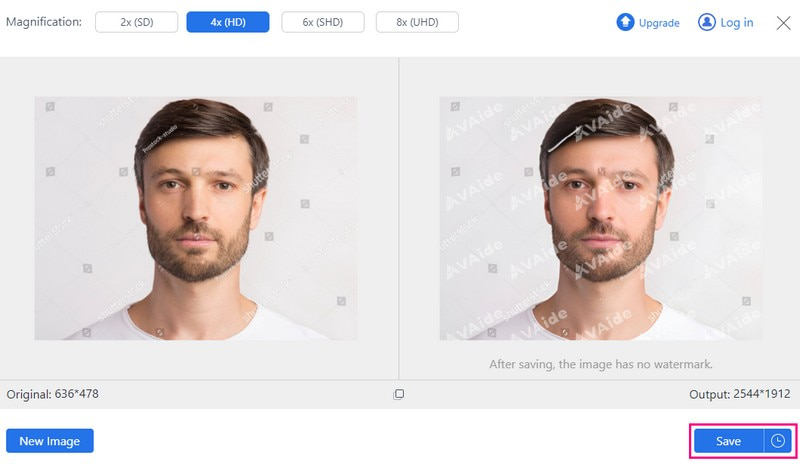
2. Picwand
Picwand cung cấp một cách dễ dàng để có được một bức ảnh hộ chiếu hoàn hảo bằng thiết bị di động của bạn. Cho dù bạn mong muốn nâng cao chất lượng ảnh hay tăng độ phân giải hình ảnh, nó có thể hỗ trợ bạn đạt được điều đó chỉ trong vài giây. Nó sử dụng trí tuệ nhân tạo, vì vậy bạn không cần chỉnh sửa thủ công để hoàn thành nhiệm vụ của mình. Hơn nữa, nó có thể tăng số lượng pixel trong hình ảnh chất lượng thấp bằng công nghệ trí tuệ nhân tạo phóng to tiên tiến. Bạn có thể nâng cấp ảnh hộ chiếu của mình mà không làm giảm chất lượng. Thật tuyệt vời phải không?
Dưới đây là cách làm rõ hình ảnh cho ảnh hộ chiếu bằng Picwand:
Bước 1Điều đầu tiên bạn phải làm là cài đặt ứng dụng trên thiết bị di động của mình.
Bước 2Tải ảnh của bạn lên bằng cách nhấp vào (+) trên giao diện chính. Quá trình tải lên có thể mất nhiều thời gian hơn nếu ảnh của bạn lớn.
Bước 3Picwand tự động thực hiện phép thuật của mình để cải thiện hình ảnh của bạn. Bạn sẽ thấy nó trước và sau như thế nào. Bạn cũng có thể chọn các thời điểm khác nhau để làm cho bức ảnh của mình lớn hơn.
Bước 4Khi hài lòng với kết quả, nhấp vào Cứu cái nút. Sau đó, ảnh nâng cao của bạn sẽ tự động được lưu trên thiết bị di động của bạn.
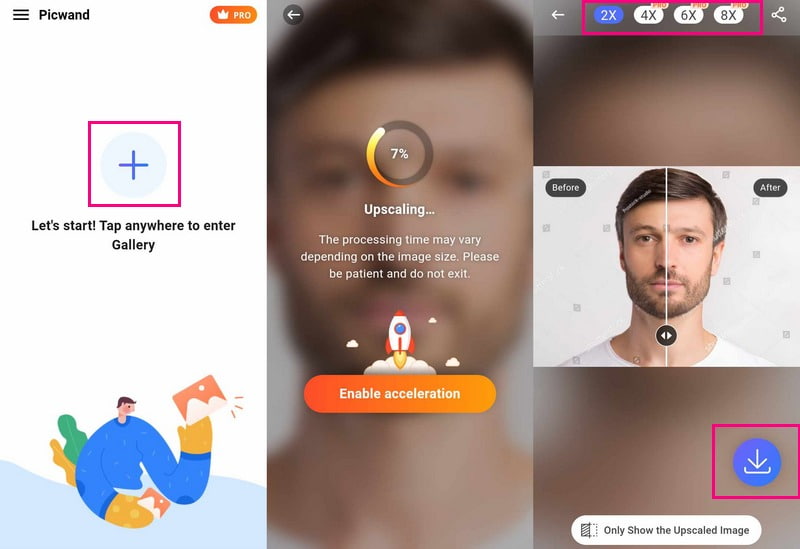
Phần 4. Câu hỏi thường gặp về Thay đổi kích thước ảnh hộ chiếu
Làm cách nào để thay đổi kích thước ảnh hộ chiếu thành 2 × 2?
Cài đặt Passport Photo Maker trên máy tính của bạn. Vui lòng sửa đổi ảnh của bạn chính xác thành 2×2 inch bằng tính năng cắt xén. Tinh chỉnh các chi tiết nền và hình ảnh để có cái nhìn chuyên nghiệp nhưng vẫn giữ được vẻ tự nhiên.
Làm cách nào để cắt ảnh cho phù hợp với hộ chiếu của tôi?
May mắn thay, Photoshop có thể giúp bạn cắt ảnh để phù hợp với hộ chiếu của mình.
Nhấn vào Tệp, sau đó Mở và chọn ảnh bạn muốn cắt. Tiếp theo, chọn tùy chọn Cắt và nhập chiều rộng và chiều cao cụ thể ở trên cùng. Ngoài ra, bạn có thể cắt bằng cách kéo chuột để phóng to và cắt theo vùng của hình ảnh. Sau khi giải quyết xong, hãy nhấp vào Tệp và tiếp tục lưu kết quả đầu ra của bạn.
Làm cách nào để chuyển đổi ảnh bình thường thành ảnh cỡ hộ chiếu?
Truy cập Fotor - Trình tạo ảnh hộ chiếu trực tuyến bằng trình duyệt web của bạn để thực hiện điều đó. Để bắt đầu, hãy nhấp vào Tạo ảnh hộ chiếu ngay bây giờ. Bạn có thể chọn kích thước đặt trước từ Ảnh ID trong phần Mẫu. Sau đó, kéo hình ảnh của bạn lên khung vẽ.
Fotor sẽ phát hiện chân dung và chuyển nền sang màu trắng. Sửa đổi và căn giữa bức chân dung nếu cần. Cuối cùng, nhấn nút Tải xuống ở trên cùng bên phải để lưu ảnh của bạn ở định dạng JPG, PNG hoặc PDF.
Ảnh hộ chiếu của tôi nên ở định dạng nào?
Các định dạng tiêu chuẩn bao gồm JPG, PNG hoặc PDF. Kiểm tra các yêu cầu cụ thể của đơn xin hộ chiếu của bạn.
Tại sao tôi cần thay đổi kích thước hình ảnh thành kích thước hộ chiếu?
Thay đổi kích thước đảm bảo ảnh của bạn phù hợp với kích thước cụ thể cần thiết cho hộ chiếu. Nó đảm bảo nó không quá lớn hoặc quá nhỏ, đáp ứng các tiêu chuẩn chính thức.
Trong bài đăng này, bạn đã có được những hiểu biết có giá trị về cách thay đổi kích thước ảnh theo kích thước hộ chiếu. Nhưng còn nhiều điều hơn thế nữa để nâng cao ảnh hộ chiếu của bạn! Nếu bạn muốn hình ảnh chính xác và sắc nét hơn, hãy cân nhắc sử dụng AVAide Image Upscaler. Công cụ này cải thiện chất lượng hình ảnh, giúp ảnh hộ chiếu của bạn sắc nét và chi tiết hơn. Nâng cấp ảnh hộ chiếu của bạn lên mức hoàn hảo với AVAide Image Upscaler!

Công nghệ AI của chúng tôi sẽ tự động nâng cao chất lượng hình ảnh của bạn, loại bỏ nhiễu và sửa hình ảnh bị mờ trực tuyến.
THỬ NGAY BÂY GIỜ



